WBS CHART PRO入门教程
WBS CHART PRO 是一款专门的绘制WBS(工作分解结构)图的工具 ,用于项目管理的软件。它结合了工作分解结构(WBS)图表、网络图、甘特图、任务表加上许多附加功能,以产生一个功能丰富但易于使用的工具来计划和管理项目(这个是在下载时看到的一段介绍,目前我还未掌握,不做解释)。
在项目中首先需要定义出项目需要上线的功能和模块,进而进行每个模块和功能的分析,将其拆分为可实现的子功能或子任务,这时候 WBS CHART PRO 就可以发挥很好的作用,我一般这个时候的分析更多的是直接用XMIND工具代替了,再结合Visio分析业务流程,也是非常方便的。而在一个项目中,项目管理者要整体了解项目的任务、完成时间点、任务进度时, WBS CHART PRO 似乎是更方便的支持标记这些,并且图形化的操作非常的清晰直观。在这里简单只介绍下它的基本一些操作,包括怎么开始创建任务,怎么分解任务、格式美化,当做是初学者的教程。
第一步创建首要任务
WBS打开后,页面整个是空白,就像给了你一张空白的画布,通过两种方式创建第一个首要工作或任务: 1)右键单击,就会看到Insert Task; 2)点击顶部菜单栏中的Edit-Insert task below(首次进来后会让人有点摸不着头脑,不知道怎么使用,这时候不由得让我想起来有一次面试中,公司的老板坚决拒绝在产品中使用右键单击的操作,说没有人知道这个会有这个操作)
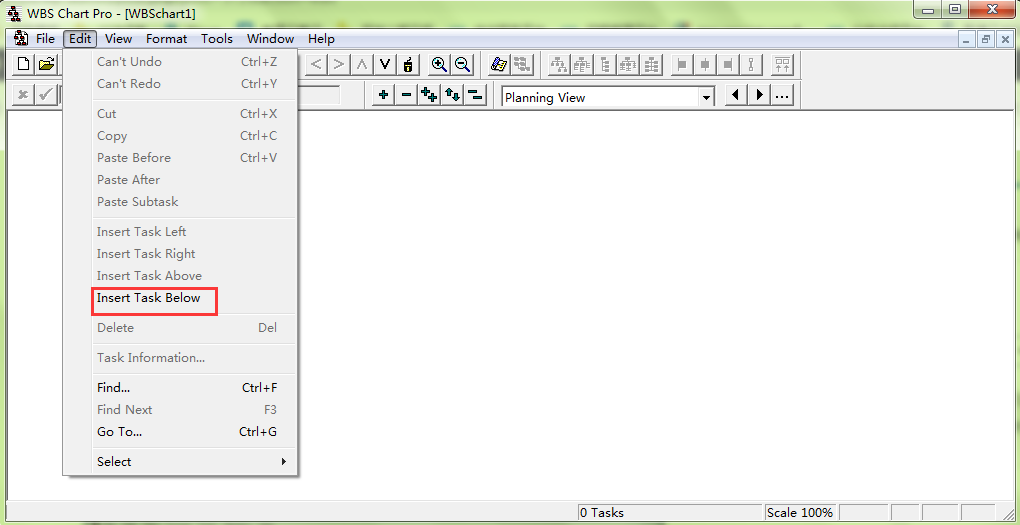
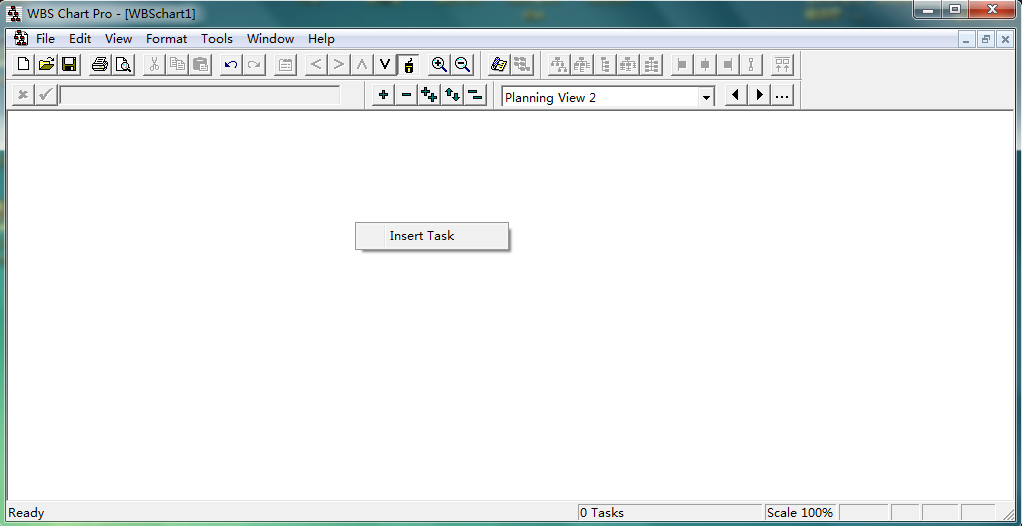
双击即可编辑该任务节点,指定该任务的开始和结束时间,花费的时间,价值等

第二步分解任务
有首要任务之后,就可以分解该任务,或者创建该任务的平级任务等。可通过:1)选中要分解的任务,点击顶部菜单栏上的四个小箭头,就可以创建子任务,具体效果可自己点击查看。 2)快速创建子任务,选中要分解的任务之后,按下最后一个小箭头后面的按钮,就可以直接用鼠标快速的往不同方向拖拽,即可创建子任务; 3)右键单击,创建不同的子任务。
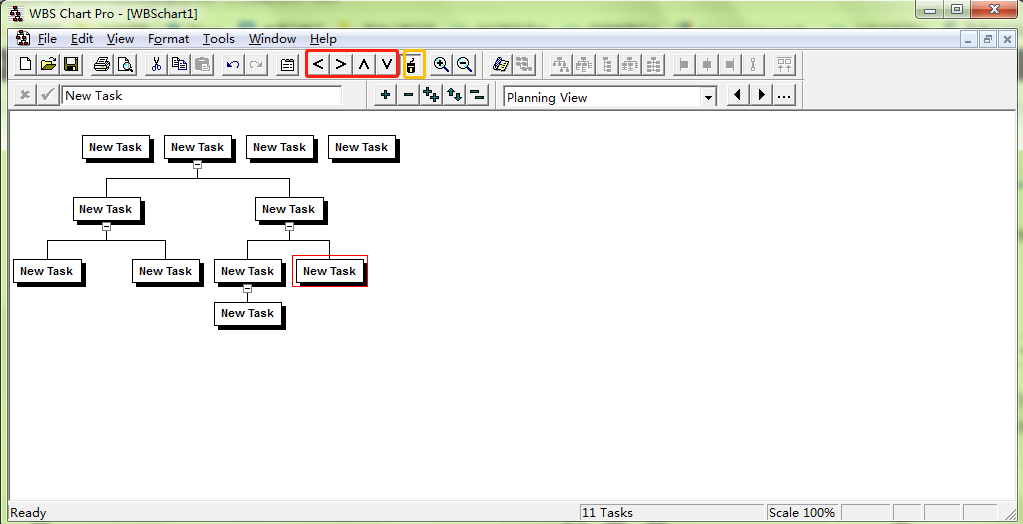
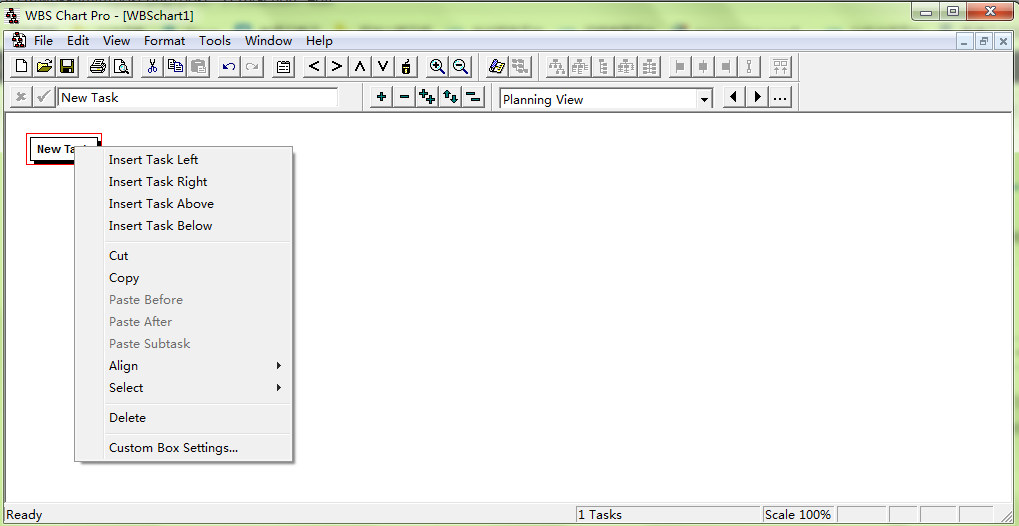
第三美化样式
在工作分解结构图完成后可通过以下三种方式,进行显示样式的美化,选中分解的首要任务之后,通过顶部菜单的五种结构展示方式,选择不同的结构展示; 2.通过顶部的下拉框,选择展示不同的样式和每个任务的信息;3.选中任务后,点击顶部的Format可具体的按照自己的爱好设计你的工作任务分解图。(具体设置细节,大家根据自己实际过程中的情况,在相应的设置选项中查找设置)
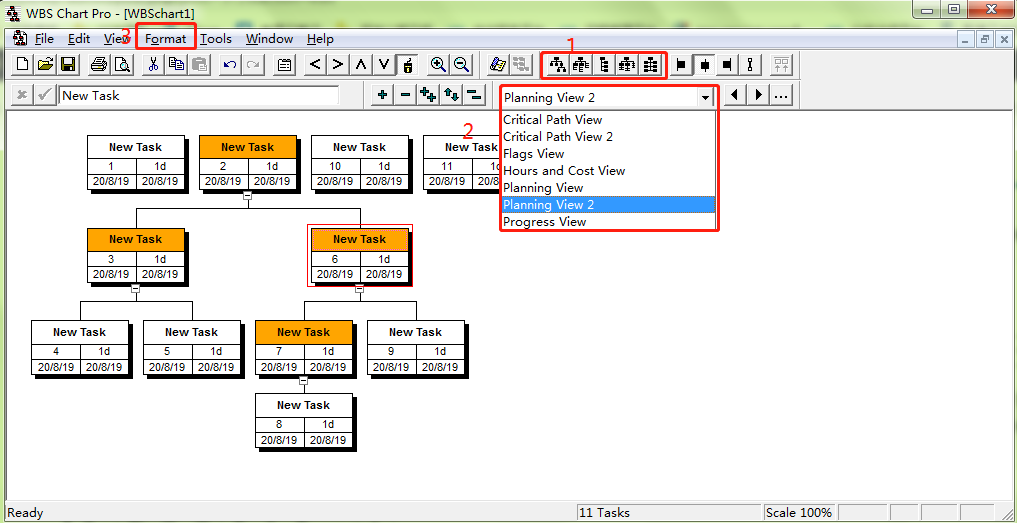
最后你需要保存制作好的图,个人建议,一开始的时候就保存,在过程中随时有变化时就保存,养成随时保存的习惯,以防电脑突然断电,卡死等故障问题,保证你的最新内容不会丢失。WBS图还可以直接转为Office Project文件,前提是你已安装了office project软件,可以直接点击放大镜后面的按钮转换。